Những công cụ sao lưu dữ liệu trực tuyến miễn phí tốt nhất?

Để tránh mất mát những dữ liệu quan trọng việc sao lưu một bản dự phòng là một việc làm hết sức cần thiết đề phòng những tình huống bất ngờ có thể xảy ra..Nếu bạn đang tìm kiếm giải pháp tốt nhất cho vấn đề này thì tại sao không thử sử dụng 10 dịch vụ sao lưu trực tuyến miễn phí dưới đây, rất có thể bạn sẽ cảm thấy hài lòng.
1. FBackup
Đây là công cụ back-up miễn phí có giao diện rất đơn giản, bạn chỉ việc chỉ ra nơi bạn muốn lưu dự phòng(đích), dữ liệu bạn muốn sao lưu (các nguồn),chỉ định thời gian chạy bản sao...FBackup cho phép bạn sao lưu cả tập tin và cài đặt miễn phí bằng cách sử dụng plug-in, với Outlook Express và cả Windows Mail

2. Allway Sync
Đây là tiện ích đồng bộ tập tin, giải pháp tốt nhất để sao lưu các thư mục được chỉ định đến các địa điểm nào đó. Allway Sync cung cấp miễn phí cho cá nhân sử dụng,hỗ trợ FTP và điểm nối mạng cũng như ổ cứng bên ngoài. Tiện ích cũng có tính năng đồng bộ hóa tự động được tích hợp sẵn trong trình lên lịch. Allway Sync có thể đồng bộ tập tin của bạn vào một ổ cứng bên ngoài hoặc nối mạng

3. Mozy Free
Sao lưu trực tuyến mang lại cho bạn sự tiện lợi, an toàn trong việc lưu trữ các tập tin tại một địa điểm nào đó rất xa trên mạng nơi mà chỉ có mình bạn biết nó ở đâu, Mozy Free cung cấp 2GB không gian lưu trữ trực tuyến miễn phí cho các tập tin và cài đặt chính.

4. Buddy Backup
Đây là một thay thế gọn gàng cho một dịch vụ sao lưu trực tuyến tốn kém. Buddy Backup cho phép bạn chỉ định "bạn bè"- máy tính cụ thể mà bạn tin tưởng (như những người bạn và gia đình), và sau đó sử dụng công nghệ P2P để sao lưu các tập tin của bạn cho những máy tính đó. Các tập tin của bạn được mã hóa để bảo vệ sự riêng tư.

Hạn chế lớn nhất: bạn bè của bạn phải trực tuyến cho việc sao lưu diễn ra, và bạn cần phải chỉ ra là cho phép khôi phục tập tin nào.
5. Macrium Reflect Free
Đây là một trong những ổ đĩa miễn phí tốt nhất : giao diện rất thân thiện cho người sử dụng, hỗ trợ một loạt các phương tiện truyền thông (bao gồm cả đĩa CD và DVD), tạo đĩa cứu hộ và khả năng gắn kết hình ảnh của bạn như là một biệu tượng ổ đĩa trong Windows để duyệt và phục hồi các tập tin cá nhân.

6. NetSetMan
Công cụ nàycho phép bạn quản lý đến năm kết cấu mạng dành cho máy tính xách tay , nó hoạt động hiệu quả như một công cụ back-up cho tất cả các thiết lập mạng

7.MozBackup
Công cụ Sao lưu và khôi phục lại toàn bộ ứng dụngcủa Mozilla,bao gồm Firefox, Thunderbird, và SeaMonkey Songbird. Theo mặc định, bản lưu được lưu trữ trong thư mục tài liệu của bạn. Do đó, bạn nên chọn một ổ đĩa được bảo vệ tốt.

8.Foxmarks/X-Marks Foxmarks là công cụ hoàn hảo để sao lưu và đồng bộ hóa Internet Explorer, Firefox và Safari bookmark và mật khẩu nhiều máy tính.

9.DriverMax DriverMax cho phép bạn sao lưu và khôi phục lại bộ điều khiển,cộng với xác định rõ trình điều khiển và kiểm tra trực tuyến những cập nhật mới nhất.


Dropbox - dịch vụ sao lưu, lưu trữ dữ liệu, đồng bộ trực tuyến tốt nhất hiện nay!
Dropbox là dịch vụ sao lưu, lưu trữ dữ liệu trực tuyến với khả năng đồng bộ theo thời gian thực và tự động thực hiện sao lưu, hỗ trợ miễn phí có thể lên đến 20GB dung lượng lưu trữ trực tuyến trên máy chủ của họ.

DropBox đã ra đời lâu rồi nhưng đây là lần đầu tiên (cũng không nhớ nỗi) tôi dùng thử. Theo tôi được biết thì Dropbox được sử dụng rất nhiều ở nước ngoài. Nếu công việc của bạn liên quan đến tài liệu và các loại văn bản, giấy tờ dạng Word, Excel, PDF….thì Dropbox là công cụ tuyệt vời để sao lưu và đồng bộ các tài liệu này. Sở dĩ nó thích hợp với các tài liệu nhẹ nhàng là bởi vì dung lượng miễn phí của Dropbox chỉ có 2Gb mà thôi và tôi đang thử xem 3 bản nhạc vừa mới tải từ phần mềm Mp3 Free Downloader có thể được đồng bộ qua máy tính kế bên trong bao lâu. Ok, đã có kết quả : khoảng 3 phút cho 1 bản nhạc mp3 có dung lượng 4.2Mb.
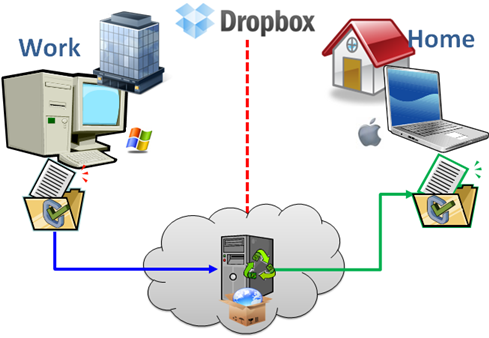
Đây là cách mà DropBox làm việc và bạn sẽ tự biết rằng mình có cần dùng đến dịch vụ này hay không. Chẳng hạn bạn dùng 2 máy tính, 1 may ở nhà, 1 máy ở công ty. Nếu bạn cài dropbox ở cả 2 máy và đăng nhập vào cùng một tài khoản thì bạn sẽ có thì bạn sẽ có 2 thư mục dropbox trên 2 máy tính và điều kỳ diệu là 2 thư mục này luôn được đông bộ hóa với nhau! Bạn coppy file nào vào thư mục dropbox ở máy công ty thì thư mục dropbox trong máy ở nhà cũng đều có và ngược lại.
Khi bạn làm việc ở công ty bạn đưa file bạn làm việc vào thư mục dropbox và làm việc trên đó thì máy ở nhà cũng tự cập nhập, bạn không cần coppy vào USB hay gửi vào mail để về nhà làm tiếp. Ngoài ra bạn cũng có bản lưu file do trên trang chủ dropbox và bạn có thể đến bất kỳ đâu để lấy xuống làm việc.
Hơn nữa nếu bạn dùng các phần mềm dưới dạng Portable, chẳng hạn FirefoxPortable bạn có thể đưa luôn thư mục FirefoxPortable vào thư mục dropbox, khi đó thì bạn dùng Firefox ở nhà cũng giống ở công ty, ban luôn co các trang bookmarks và các địa chỉ web quen thuộc.
Tóm lại với Dropbox thi bạn dung máy tính ở bất kỳ đâu cũng giống như dùng chiếc máy tính riêng của mình. Hơn nữa không bao giờ lo mất dữ liệu khi cài lại máy. Những điều này thật tuyệt vời.
Điểm tôi thích nhất ở Dropbox là nó làm việc rất là “mượt” và không làm treo Windows Explorer như một số chương trình đồng bộ khác. Tôi đang nghiên cứu thêm SkyDrive của Microsoft, cũng khá hữu ích. Không phải tự nhiên mà tôi giới thiệu Dropbox, bởi vì đây dịch vụ sao lưu, lưu trữ dữ liệu, đồng bộ trực tuyến tốt nhất hiện nay!
Bạn hãy thử dùng Dropbox, nó sẽ làm cho công việc của bạn trở nên tốt đẹp và nhẹ nhàng hợn, từ khi tôi dung Dropbox thì hiệu suất làm việc của tôi đã tăng lên đến 50%. Bạn có thể đăng ký theo cách sau :
- Đăng ký một tài khoản miễn phí tại đây: ĐĂNG KÝ NGAY
Lưu ý đường link mà tôi cung cấp cho bạn là đường link theo chương trình khuyến mãi, nó có một ưu điểm là có thể làm cho tài khoản của bạn tăng lên thêm 250M so với việc bạn vào thẳng trang chủ.
- Tiếp theo bạn tải ứng dụng của Dropbox TẠI ĐÂY
- Sau khi tải về bạn cài đặt như các phần mêm khác, đến khi hiện ra bảng Welcome to Dropbox như hình dưới bạn chọn “I already have a Dropbox account”, tức là bạn đã có một account Dropbox và bạn điền một tài khoản mà bạn đã đăng ky theo đường link bên trên vào. Điều này rất quan trọng, nó giúp cho tài khoản của bạn tăng lên thêm 250M và sau này có thể tăng đến 20G.
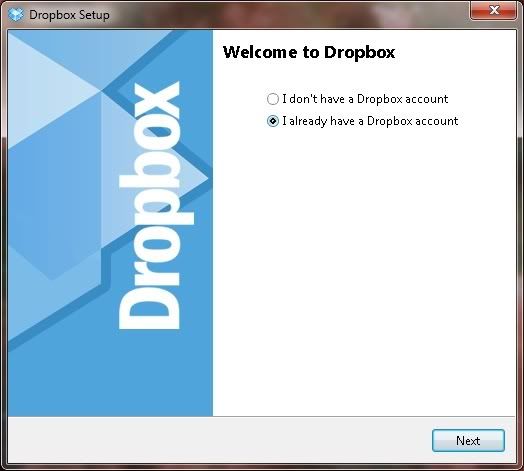
- Sau đó bạn nhập địa chỉ email đã đăng ký, mật khẩu và tên computer của bạn để đăng nhập Dropbox, bấm Next.
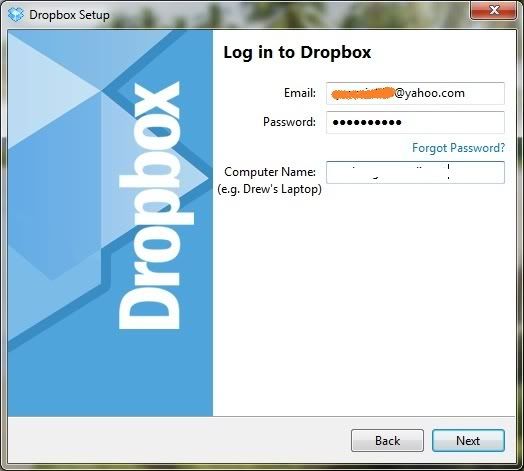
- Chọn loại tài khoản free là 2Gb, đây là dung lượng cho tài khoản miễn phí, bấm Next.
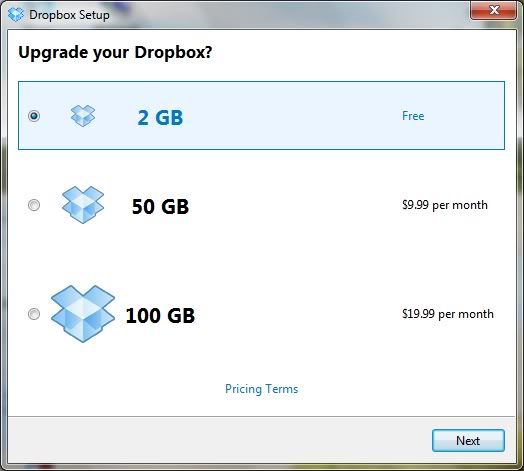
- Vậy là xong, bạn cứ bấm Next để xem phần giới thiệu cách dùng, đến màn hình cuối như sau:
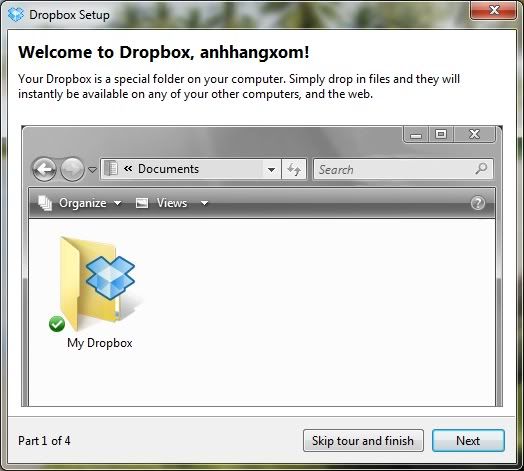
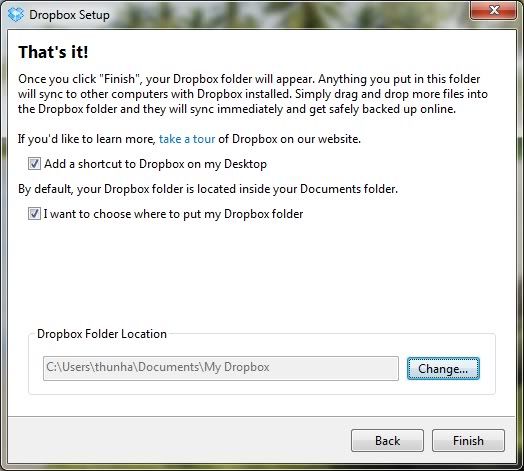
- Từ hình bên trên bạn chọn mục “I want to choose where to put my Dropbox folder” để chọn nơi bạn đặt thư mục Dropbox đồng bộ, tức là bạn sẽ “kéo” mọi tài liệu cần đồng bộ/sao lưu vào thư mục Dropbox này. Mặc định nó là thư mục “My Dropbox” trong My Document.
- Khi bạn hoàn tất thì dưới khay hệ thống hiện lên hình sau:
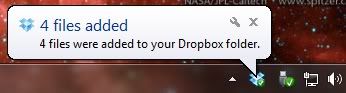
Vậy là xong, bạn làm tương tự trên các máy tính khác và mọi thứ sẽ được đồng bộ với nhau. Thời điểm viết bài này, tôi đã chụp hình minh hoạ trên một máy khác và thả vào Dropbox -> vài chục giây sau, máy-của-tui nhận được thông báo có 4 tập tin vừa được đồng bộ và tôi truy cập vào thư mục Dropbox trên máy để lấy file về. Giờ thì tôi biết vì sao người ta dùng Dropbox nhiều đến vậy. Gần đây trên mạng có rất nhiều thủ thuật liên quan đến Dropbox.
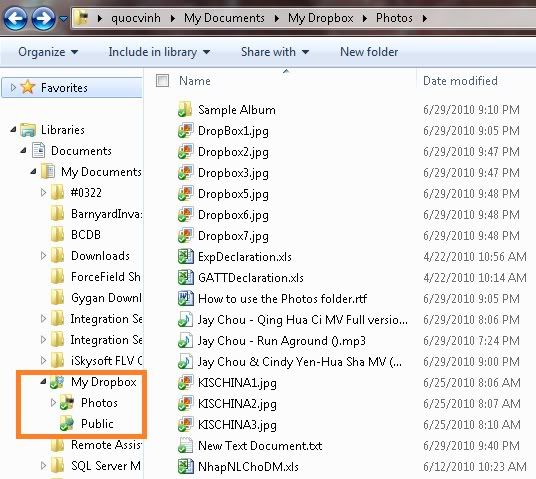
À, mỗi khi bạn đổi tên tập tin hay xoá nó đi trên một máy, các máy khác cũng “dính” theo. Mọi thao tác của bạn đều được lưu lại và bạn có thể xem thông tin thông qua nền web bằng cách truy cập vào trang [url]http://www.dropbox.com[/url] và đăng nhập bằng tài khoản của bạn.
Bạn có thể xem các phiên bản trước của mọi tập tin, ý tôi là bạn có thể xem nó được đưa vào Dropbox ngày giờ nào, nó được đổi tên vào lúc nào và hành động đó do máy tính nào thực hiện. Nhấp chuột phải vào tập tin đó và chọn Dropbox > View Previous version…, nó sẽ mở ra giao diện web để bạn xem thông tin.

Dĩ nhiên bạn hoàn toàn có thể làm được điều này từ giao diện web như hình sau :

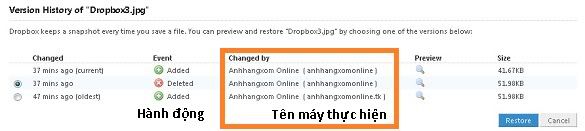
Từ hình trên, bạn có thể phục hồi lại các phiên bản trước của một tập tin nào đó nhưng nếu nó bị xoá thì pótay. Ngoài ra, Dropbox còn có tính năng chia sẽ, tức là bạn sẽ gửi cho ai đó đường link của một thư mục và họ có thể xem hoặc lấy dữ liệu từ thư mục này một cách dễ dàng.

Mail và Mediafire tiện dùng mà cũng dễ dow :D